基于云效使用Docker实现持续交付(上)
- 目录
- 前言
-
一、配置仓库
- (一)配置私服仓库
-
二、创建项目
- (一)新建代码组
- (二)新建代码库
- (三)拉取代码
- (四)创建Maven项目
-
三、镜像文件
- (一)基础镜像
- (二)编写Dockerfile
-
四、构建部署
- (一)宿主机管理
- (二)创建流水线
-
五、验证测试
- (一)发布demo-domain
- (二)部署demo-service
- (三)访问demo-service
- 六、最后
受篇幅限制,本文包含前三节内容,后三节内容请看《基于云效使用Docker实现持续交付(下)》
前言
阿里云发布了最新[云效2020]产品。云效提供从“需求 ->开发->测试->发布->运维->运营”端到端的协同服务和研发工具,支持公共云、专有云和混合云多种部署形态,通过人工智能、自动化 技术的应用助力开发者提升研发效能,持续快速交付有效价值。
云效2020产品包含多个模块功能,例如项目协作、知识库、流水线、代码管理、测试环境、仓库管理等功能。本文主要介绍使用Docker进行Java项目构建部署,涉及仓库管理、代码管理、流水线等功能。
阅读文本前,您需要能够熟练使用Maven构建Java项目,并了解Docker相关的一些基础概念及命令。
提示:本文图片较多,建议在wifi环境下阅读,土豪随意~
一、配置仓库
(一)配置私服仓库
1.使用Maven构建Java项目,通常都会使用Maven私服仓库,以供内部二方库互相依赖及引用。这里,我们直接使用云效提供的Maven私服仓库。
2.访问阿里云官网,选择[公共云 免费使用]。
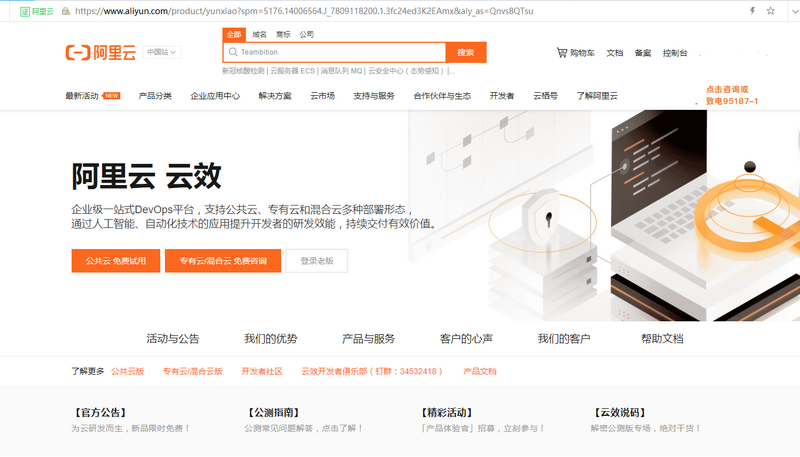
3.第一次访问需要填写企业名称,并开通服务。服务开通成功后,界面如下所示
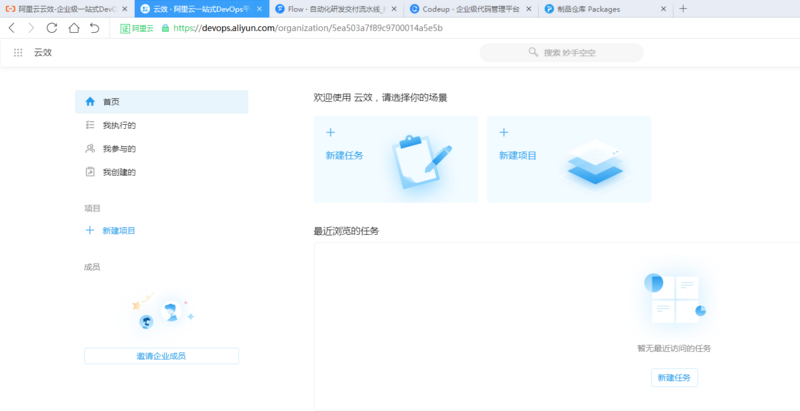
4.点击左上角菜单按钮,找到并点击进入制品仓库

5.点击snapshot仓库地址,可以看到这个仓库下目前是空的,因为还未发布jar包到仓库。
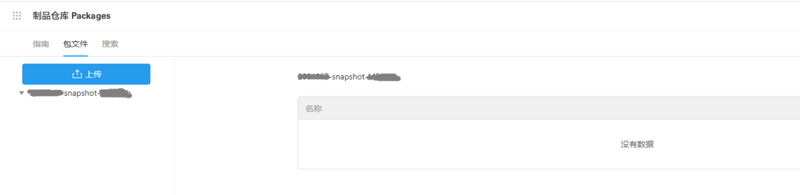
6.找到左上角[指南]按钮,点击后切换页签,可以看到Maven配置指南。
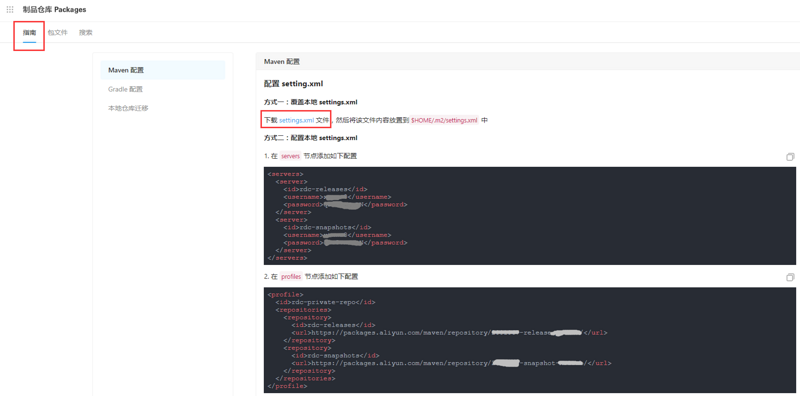
7.这里,我们直接使用方式一,直接下载settings.xml文件,并重命名为settings-zccoder-2020.xml,放到Maven的conf目录下。
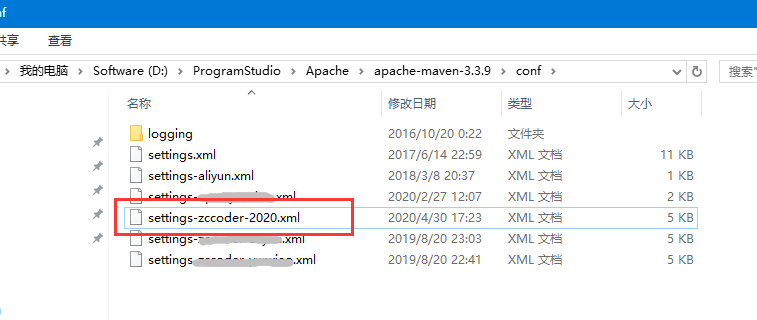
8.通常情况下,还需要配置本地仓库地址。
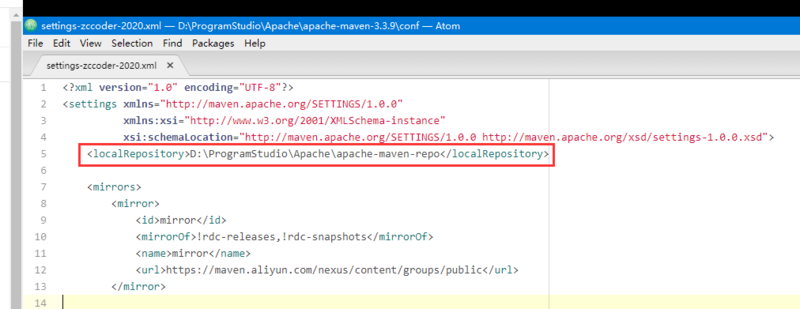
9.至此,Maven私服仓库配置完成。
二、创建项目
这里我们创建两个项目 demo-domain 和 demo-service ,用来模拟企业内部项目二方库互相依赖的场景。
demo-domain 用来存放一些POJO领域模型对象,单独发布jar包,以供其他项目使用。
demo-service 依赖于 demo-domain ,是实现业务功能的项目,下面会使用Docker来进行部署。
(一)新建代码组
1.点击左上角菜单按钮,找到并点击进入代码管理
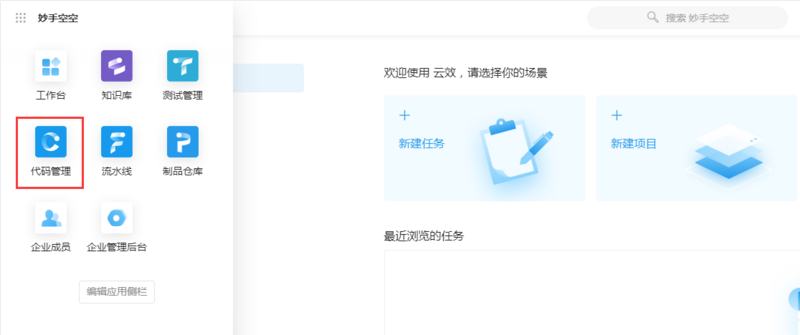
2.为方便管理,先新建demo代码组
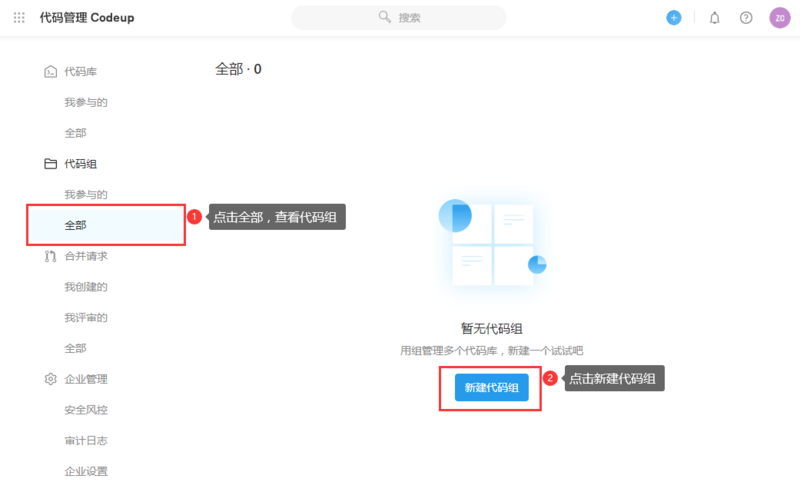
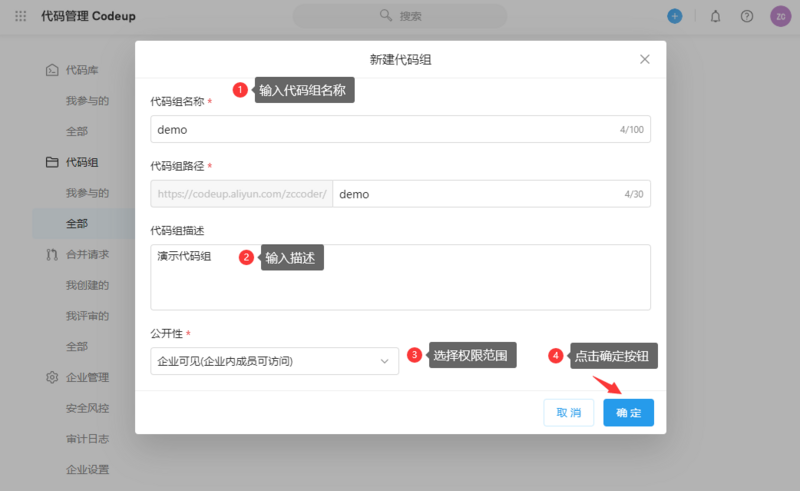
(二)新建代码库
1.demo代码组新建成功后,则新建 demo-domain 代码库
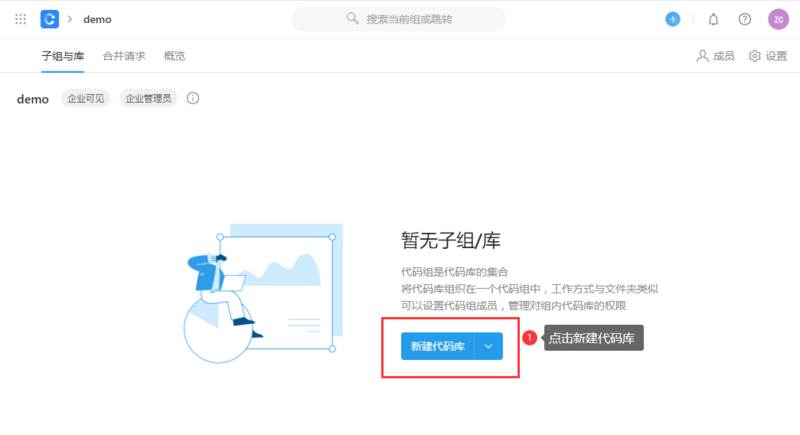
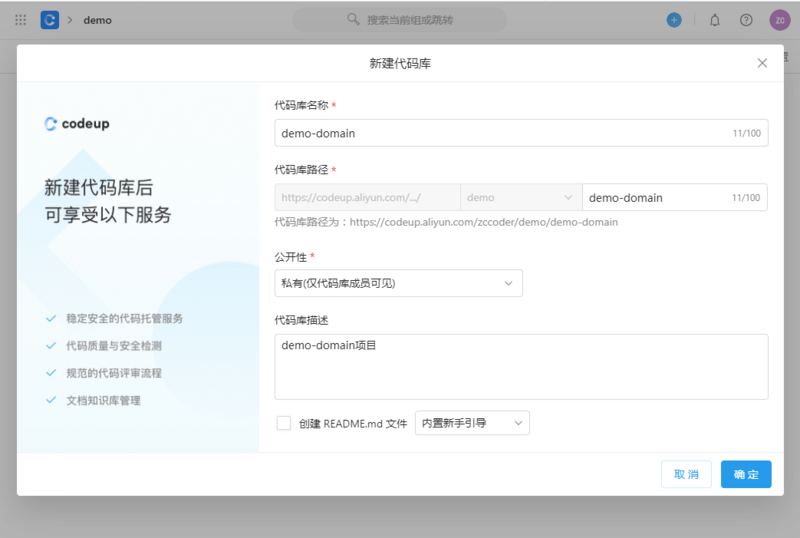
2.使用同样的方式,新建 demo-service 代码库。创建完成后如下
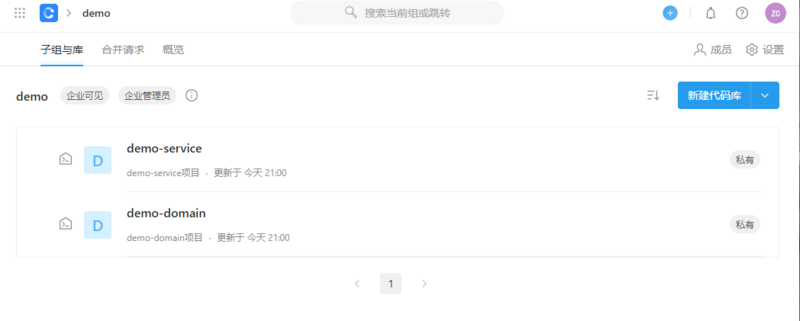
(三)拉取代码
1.点击进入 demo-domain 项目,第一次需要配置SSH密钥
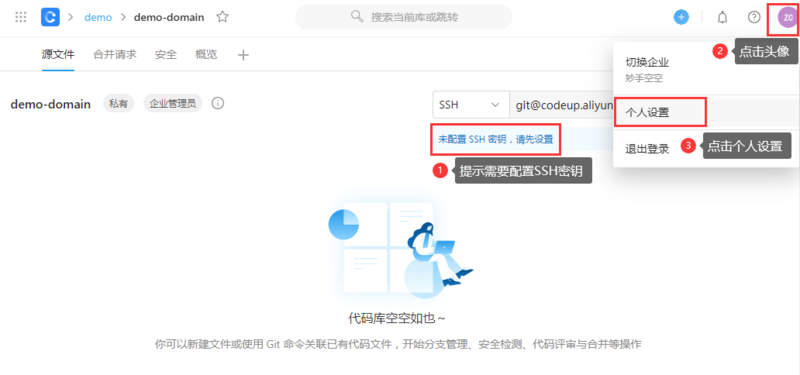
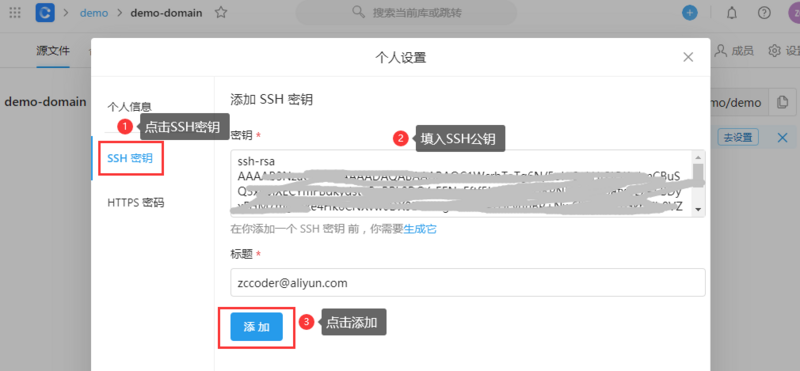
2.SSH密钥配置完成后,使用 git clone 命令,将空的代码库下载本地
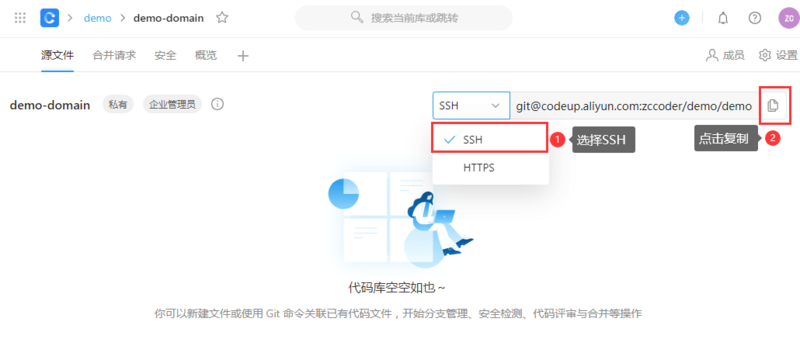
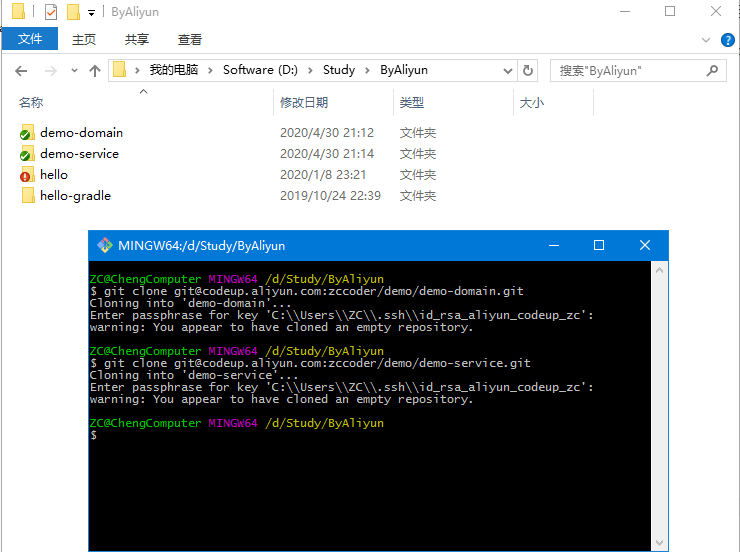
(四)创建Maven项目
1.在创建Maven项目之前,需要设置IDE的Maven配置文件
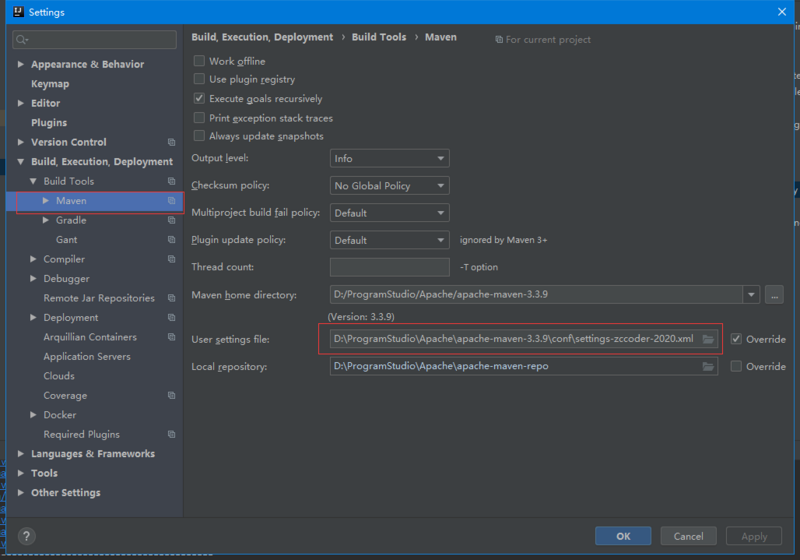
2.创建 demo-domain 项目,pom文件如下
<?xml version="1.0" encoding="UTF-8"?>
<project xmlns="http://maven.apache.org/POM/4.0.0"
xmlns:xsi="http://www.w3.org/2001/XMLSchema-instance"
xsi:schemaLocation="http://maven.apache.org/POM/4.0.0 http://maven.apache.org/xsd/maven-4.0.0.xsd">
<modelVersion>4.0.0</modelVersion>
<groupId>com.zccoder</groupId>
<artifactId>demo-domain</artifactId>
<version>1.0.0-SNAPSHOT</version>
<packaging>jar</packaging>
<properties>
<maven.compiler.source>1.8</maven.compiler.source>
<maven.compiler.target>1.8</maven.compiler.target>
<project.build.sourceEncoding>UTF-8</project.build.sourceEncoding>
<project.reporting.outputEncoding>UTF-8</project.reporting.outputEncoding>
</properties>
<dependencies>
<dependency>
<groupId>org.projectlombok</groupId>
<artifactId>lombok</artifactId>
<version>1.18.8</version>
</dependency>
</dependencies>
<distributionManagement>
<repository>
<id>rdc-releases</id>
<url>https://packages.aliyun.com/maven/repository/2001067-release-pF311P/</url>
</repository>
<snapshotRepository>
<id>rdc-snapshots</id>
<url>https://packages.aliyun.com/maven/repository/2001067-snapshot-MP1zHb/</url>
</snapshotRepository>
</distributionManagement>
</project>
3.编写 User 类
package com.zccoder.demo.domain;
import java.io.Serializable;
import lombok.Data;
import lombok.NoArgsConstructor;
/**
* 用户实体
*
* @author zc
* @date 2020/04/30
*/
@Data
@NoArgsConstructor
public class User implements Serializable {
/**
* 用户编号
*/
private Integer uid;
/**
* 用户名称
*/
private String userName;
}
4.执行 mvn -X -Dmaven.test.skip=true clean deploy 将 demo-domain 发布到私服仓库
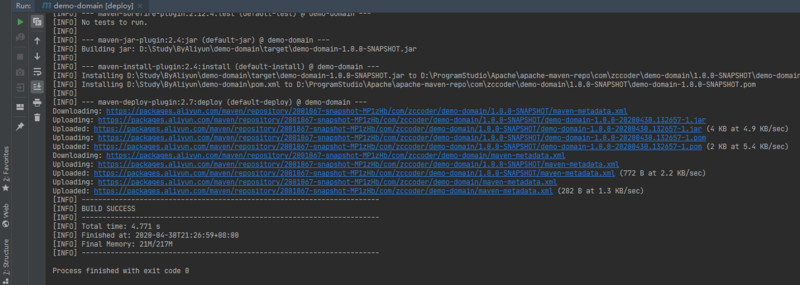
5.通过日志,能够看到成功发布到私服仓库,再到私服仓库确认下,确实有了这个包
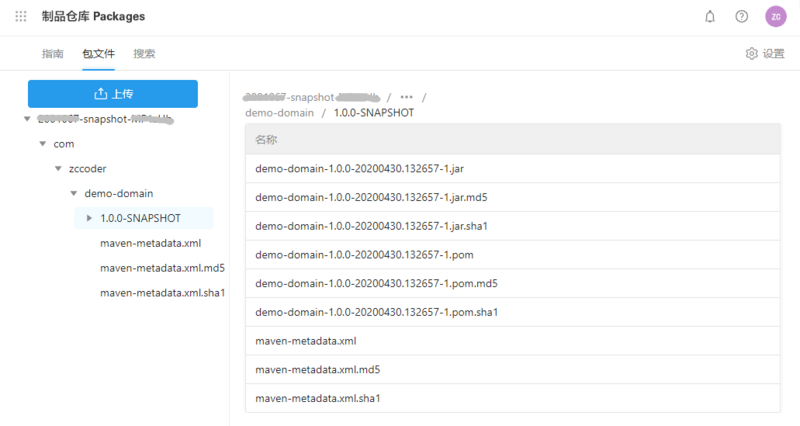
6.创建 demo-service 项目,pom文件如下
<?xml version="1.0" encoding="UTF-8"?>
<project xmlns="http://maven.apache.org/POM/4.0.0"
xmlns:xsi="http://www.w3.org/2001/XMLSchema-instance"
xsi:schemaLocation="http://maven.apache.org/POM/4.0.0 http://maven.apache.org/xsd/maven-4.0.0.xsd">
<modelVersion>4.0.0</modelVersion>
<parent>
<groupId>org.springframework.boot</groupId>
<artifactId>spring-boot-starter-parent</artifactId>
<version>2.1.6.RELEASE</version>
<relativePath/>
</parent>
<groupId>com.zccoder</groupId>
<artifactId>demo-service</artifactId>
<version>1.0.0-SNAPSHOT</version>
<packaging>jar</packaging>
<properties>
<maven.compiler.source>1.8</maven.compiler.source>
<maven.compiler.target>1.8</maven.compiler.target>
<project.build.sourceEncoding>UTF-8</project.build.sourceEncoding>
<project.reporting.outputEncoding>UTF-8</project.reporting.outputEncoding>
</properties>
<dependencies>
<dependency>
<groupId>org.springframework.boot</groupId>
<artifactId>spring-boot-starter-web</artifactId>
</dependency>
<dependency>
<groupId>org.projectlombok</groupId>
<artifactId>lombok</artifactId>
</dependency>
<dependency>
<groupId>org.apache.commons</groupId>
<artifactId>commons-collections4</artifactId>
<version>4.4</version>
</dependency>
<dependency>
<groupId>com.zccoder</groupId>
<artifactId>demo-domain</artifactId>
<version>1.0.0-SNAPSHOT</version>
</dependency>
</dependencies>
<build>
<finalName>demo-service</finalName>
<plugins>
<plugin>
<groupId>org.springframework.boot</groupId>
<artifactId>spring-boot-maven-plugin</artifactId>
</plugin>
</plugins>
</build>
</project>
7.编写 HelloApplication 类
package com.zccoder.demo.service;
import com.zccoder.demo.domain.User;
import org.springframework.boot.SpringApplication;
import org.springframework.boot.autoconfigure.SpringBootApplication;
import org.springframework.web.bind.annotation.GetMapping;
import org.springframework.web.bind.annotation.RequestMapping;
import org.springframework.web.bind.annotation.RestController;
import javax.validation.constraints.NotNull;
/**
* 启动类
*
* @author zc
* @date 2020/04/30
*/
@RestController
@RequestMapping("/hello")
@SpringBootApplication
public class HelloApplication {
public static void main(String[] args) {
SpringApplication.run(HelloApplication.class, args);
}
@GetMapping
public String say(@NotNull User user) {
return "Hello " + user.toString();
}
}
8.配置application.properties
server.port=8081
9.启动 HelloApplication ,并访问 http://127.0.0.1:8081/hello?uid=1&userName=Demo ,显示成功
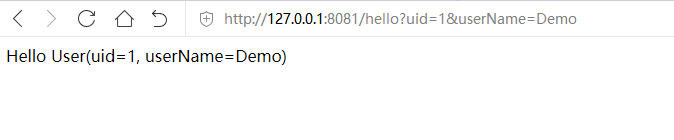
10.将之前的settings-zccoder-2020.xml文件复制到 demo-domain 和 demo-service 项目根目录,重命名为settings.xml
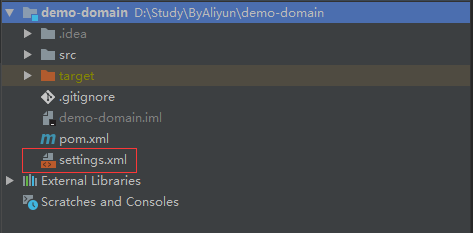
11.最后,将 demo-domain 和 demo-service 代码提交到远程代码库
三、镜像文件
(一)基础镜像
1.编写基础镜像Dockerfile,提供JDK环境、时区等基础环境
FROM centos:7
#安装wget工具
RUN yum -y install wget
#下载并且安装jdk设置环境变量
COPY jdk-8u201-linux-x64.rpm jdk-8u201-linux-x64.rpm
RUN rpm -ivh jdk-8u201-linux-x64.rpm
ENV JAVA_HOME /usr/java/latest/
ENV PATH=$JAVA_HOME/bin:$PATH
ENV CLASSPATH=.:$JAVA_HOME/lib/dt.jar:$JAVA_HOME/lib/tools.jar
RUN rm -rf jdk-8u201-linux-x64.rpm
#时区中文等处理
RUN cp /usr/share/zoneinfo/Asia/Shanghai /etc/localtime && /
echo 'Asia/Shanghai' >/etc/timezone
RUN yum -y install kde-l10n-Chinese
#配置显示中文
RUN localedef -c -f UTF-8 -i zh_CN zh_CN.utf8
ENV LC_ALL zh_CN.utf8
RUN echo "export LC_ALL=zh_CN.utf8" >> /etc/profile
2.在基础镜像Dockerfile文件所在目录,执行命令
docker build -t registry.cn-shenzhen.aliyuncs.com/zccoder/zccoder-jdk1.8:v1 .
3.构建好基础镜像,并使用下面命令推送到阿里云容器镜像服务
docker push registry.cn-shenzhen.aliyuncs.com/zccoder/zccoder-jdk1.8:v1
4.到阿里云容器镜像服务进行确认,可以看到基础镜像
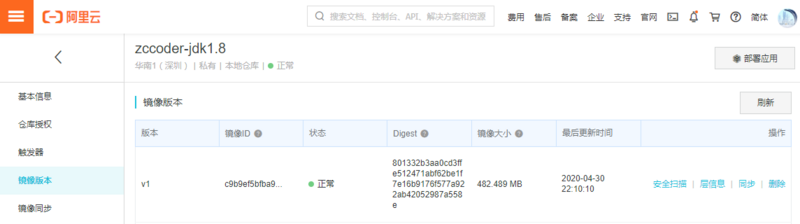
(二)编写Dockerfile
1.构建好基础镜像后,就是编写服务层镜像。
2.在项目根目录创建Dockerfile文件,内容如下即可
# 依赖基础镜像 FROM registry.cn-shenzhen.aliyuncs.com/zccoder/zccoder-jdk1.8:v1 COPY demo-service.jar /demo-service.jar CMD ["java","-Djava.security.egd=file:/dev/./urandom","-jar","/demo-service.jar"]
- 本文标签: 密钥 免费 需求 springboot 目录 阿里云 rpm src UI plugin DOM 测试环境 wget 企业 pom centos 下载 代码 id 云 REST classpath lib https 配置 Service App zab ssh final maven http cat 管理 Collection linux XML 测试 dist git 安装 Security 智能 Dockerfile java 开发 自动化 主机 产品 IDE IO Collections 部署 web build struct map maven构建 CTO 模型 spring dependencies cmd 运营 tar 开发者 图片 Docker rand apache schema ip
- 版权声明: 本文为互联网转载文章,出处已在文章中说明(部分除外)。如果侵权,请联系本站长删除,谢谢。
- 本文海报: 生成海报一 生成海报二











![[HBLOG]公众号](https://www.liuhaihua.cn/img/qrcode_gzh.jpg)

